学习如何使用 Microsoft Copilot 会让你明白为什么 AI 是目前科技界的热门话题。它不仅能让你获得最迫切问题的答案,还能让你释放创造力,创作出令人惊叹的图像。它还与 Microsoft 365 应用程序中的文档增强功能集成,让你显得更加专业。
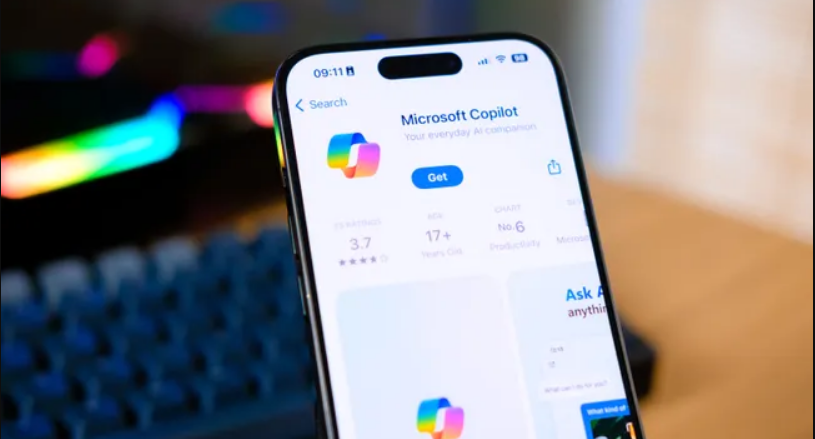
开始使用 Microsoft Copilot 的最简单方法是访问网站copilot.microsoft.com以供桌面使用,或者,如果您更喜欢使用 iPhone 或 Android 设备,则可以安装适用于iOS和Android 的Copilot 应用程序。
1. 登录 Copilot
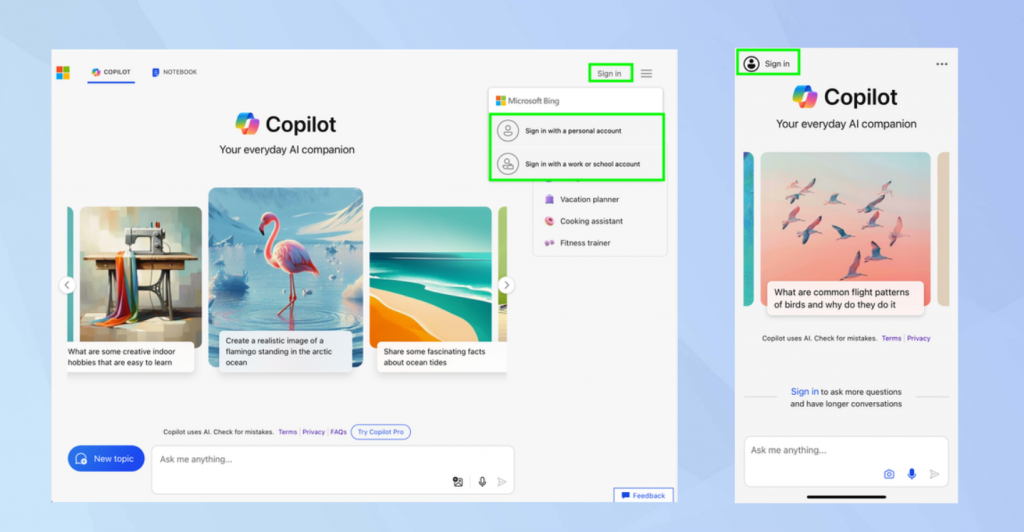
们建议您使用 Microsoft 帐户登录 Copilot(如果您没有帐户,请选择创建一个!)。这样您就可以提出更多问题并进行更长时间的对话。
它还会为您提供尝试 Copilot Pro 的选项(稍后会详细介绍),并且它会保存您的交互,以便您可以跟踪您要求 Copilot 执行的操作。
2. 输入请求
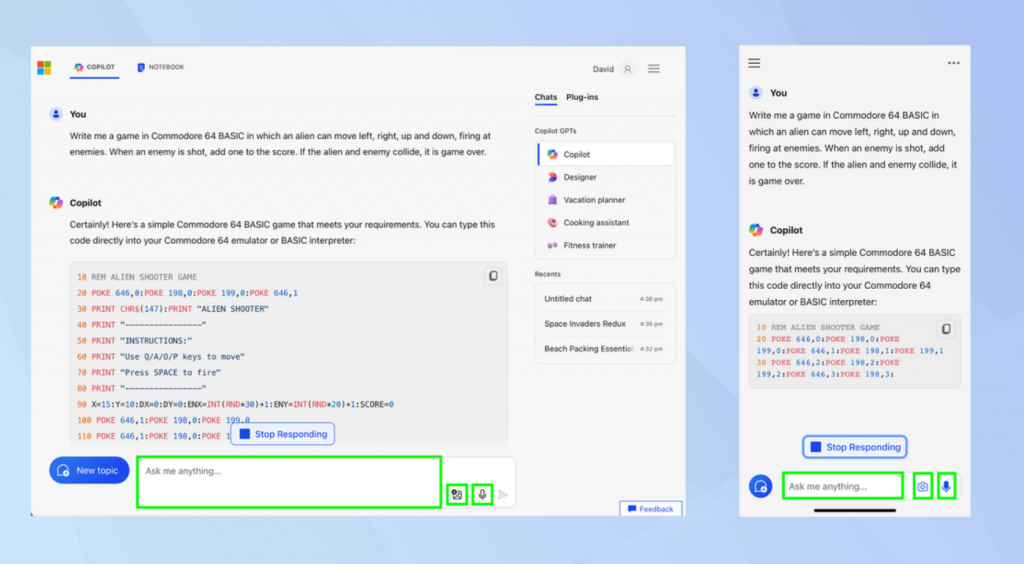
您将在屏幕底部看到一个输入框。这样您就可以向 Copilot 询问您能想到的任何事情,因此请键入您的请求或选择麦克风图标并口述。无论哪种情况,您都可以使用自然语言来提问或请求特定任务。
例如,您可以提出一个简单的问题或请求 Copilot 为您编写文档— 一封信、一篇文章等等。您甚至可以要求它用各种编程语言为您编写代码。
3. 提出后续问题
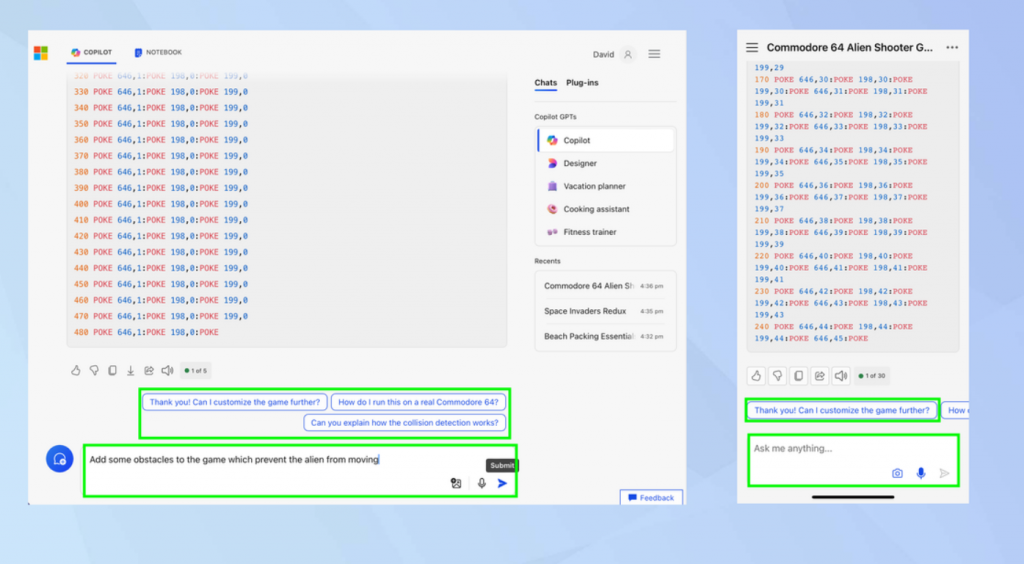
Copilot 非常智能,因此您可以提出后续问题,扩展您的初始请求或根据线程提出新的请求,它会根据您迄今为止在交流中建立的上下文给出答案。
有用的是,Copilot 会建议相关的后续问题。您可以选择一个建议来继续对话。
4. 处理回应
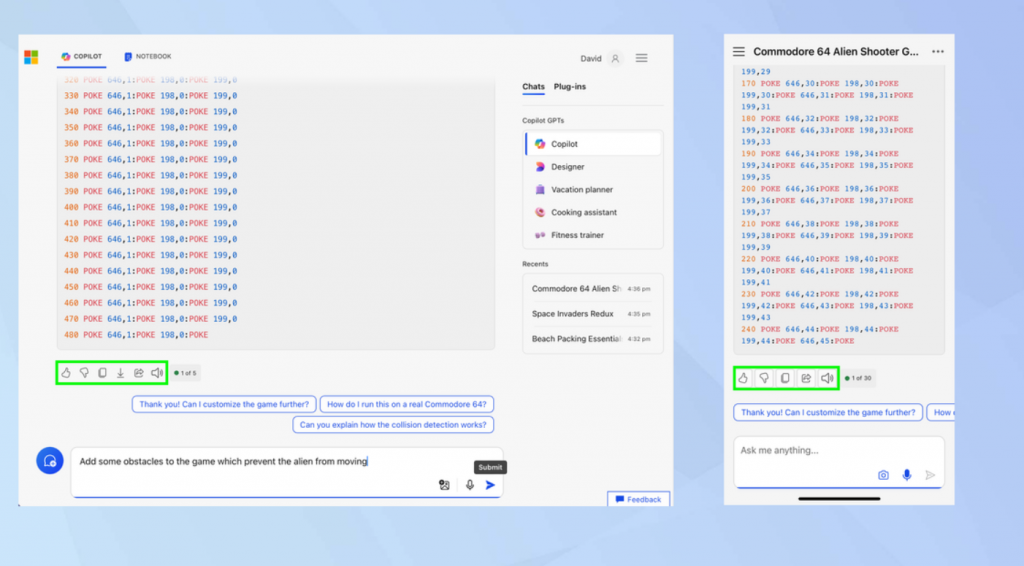
每次 Copilot 回复时,您都可以表明是否喜欢或不喜欢该回复 — 只需选择竖起大拇指或竖起大拇指图标即可。您还可以单击复制图标将回复保存到设备的剪贴板,单击向下箭头以特定格式导出回复(文本回复可以保存为 Word、PDF 或文本文件)。
您还可以单击前进箭头图标来分享回复,或者单击扬声器图标让 Copilot 大声读出回复。
5.添加插件
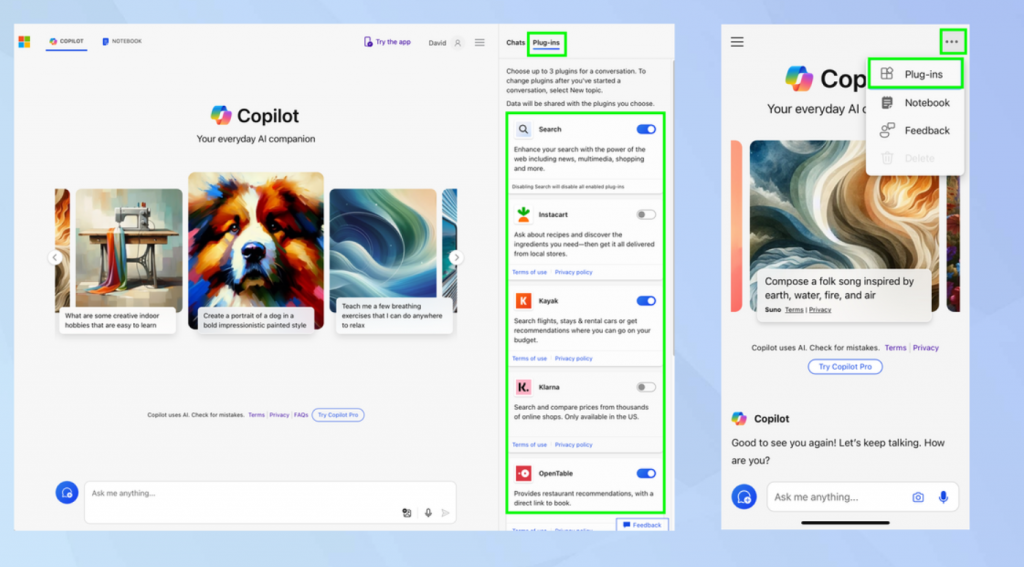
如果您决定选择对话插件(在网站上,选择右上角的插件;在应用程序中,点击右上角的三个点并选择插件), Copilot 可以提供更相关和更精确的答案。您一次 最多可以选择 三个。
例如,要推荐餐厅,请激活 OpenTable;要制作歌曲,请激活 Suno。目前已有相当多的插件,但我们期待有更多插件加入。
6. 使用不同的 GPT
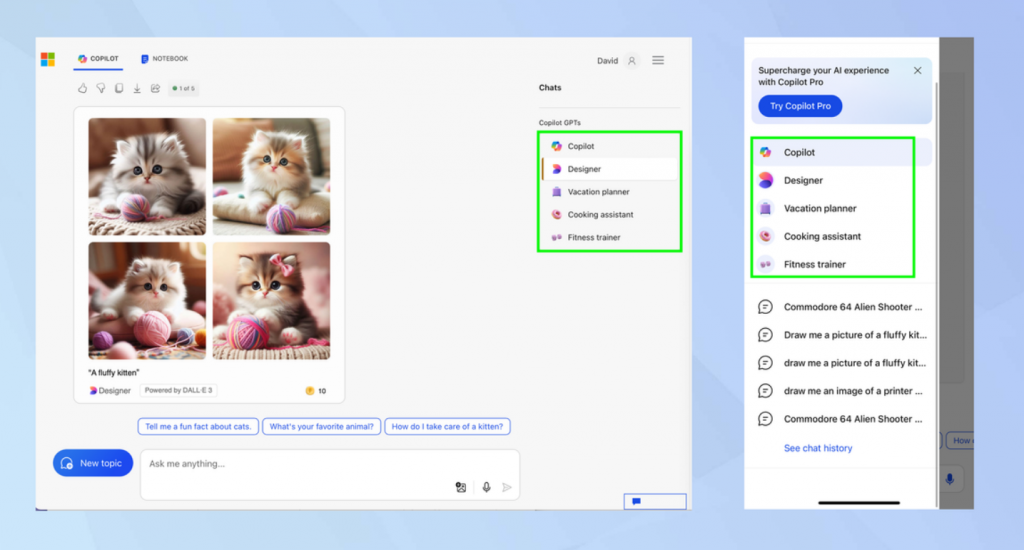
Copilot 还针对特定任务提供了不同的 GPT。这些 GPT 列在网站右侧下方以及应用程序右上角的汉堡菜单中。例如,选择 Designer,您只需描述一下您想要的内容,就可以让 Copilot 创建图像。
选择假期规划器,让您的旅行更加充实(您可以创建行程或推荐美味佳肴)。点击烹饪助手可请求特定食谱,点击健身教练可获取保持健康的帮助和建议。
就这样。现在您知道如何使用 Microsoft Copilot,无论是在 Web 上、在应用程序中还是在 Microsoft 365 程序中访问它。

暂无评论